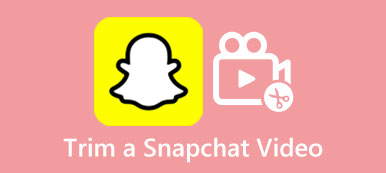Ao editar um videoclipe, geralmente é necessário cortá-lo em segmentos menores. Muitos editores de vídeo e ferramentas de divisão podem ajudá-lo a cortar seu vídeo em partes. Este post cobre três maneiras fáceis de dividir um vídeo em várias partes.
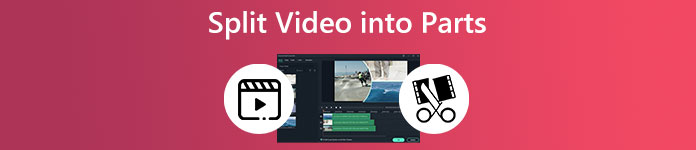
- Parte 1. Divida o vídeo em partes sem perder a qualidade
- Parte 2. Dividir um vídeo em partes online gratuitamente
- Parte 3. Dividir um videoclipe em várias partes no iPhone e Android
- Parte 4. Perguntas frequentes sobre como dividir um vídeo em partes
Parte 1. Melhor maneira de dividir um vídeo em partes sem perder a qualidade
Se você estiver procurando por um editor de vídeo poderoso para dividir um vídeo em várias partes, experimente o editor com todos os recursos Video Converter Ultimate. Ele carrega todas as funções de edição essenciais, incluindo aparar, mesclar, recortar, girar e outras. Este divisor permite cortar vídeos em formatos usados com frequência, como MP4, MOV, M4A, AVI, FLV, WMV e muito mais. Você pode baixá-lo gratuitamente no seu PC com Windows ou Mac e seguir as etapas abaixo para cortar vídeos.

4,000,000+ Transferências
Melhor divisor de vídeo para cortar um vídeo em partes sem perder qualidade.
Oferece Video Trimmer, Video Merger, Video Enhancer e muito mais em sua caixa de ferramentas.
Suporta vídeos 8K/5K/4K/1080p/720p HD/SD em todos os formatos comumente usados.
Edite um vídeo, ajuste sua imagem e efeitos sonoros e melhore a qualidade do vídeo.
Passo 1Inicie este divisor de vídeo no seu computador, clique no botão Caixa de ferramentas guia e role para baixo para abrir sua Aparador de vídeo ferramenta.

Passo 2Clique na central mais sinal do pop-up Aparador de vídeo janela para carregar seu arquivo de vídeo.

Passo 3Um reprodutor de mídia integrado começará a reproduzir o vídeo adicionado. Você pode visualizar seu arquivo de vídeo e cortá-lo em partes. Para dividir rapidamente um vídeo em várias partes, você pode usar o Divisão Rápida função. no pop-up Divisão Rápida caixa de diálogo, você pode optar por dividir seu vídeo por média ou tempo com base em sua necessidade. Você pode facilmente dividir um vídeo em partes de 1 minuto. Clique no Split para confirmar sua operação.
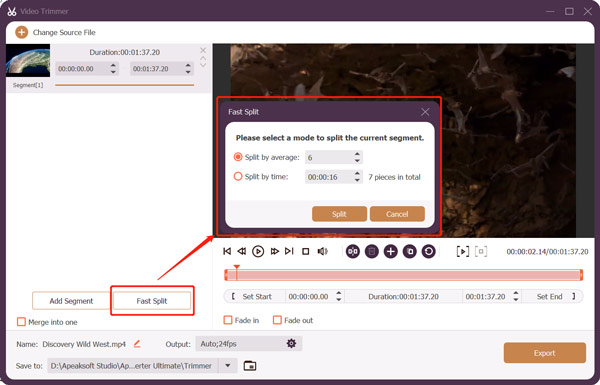
Passo 4Todos esses segmentos de vídeo serão listados à esquerda. Você pode cortar manualmente o vídeo arrastando as barras de corte. Além disso, você pode usar seu Adicionar segmento recurso para cortar rapidamente um vídeo. Se você deseja combinar vários videoclipes, marque a caixa de seleção antes de Mesclar em um.
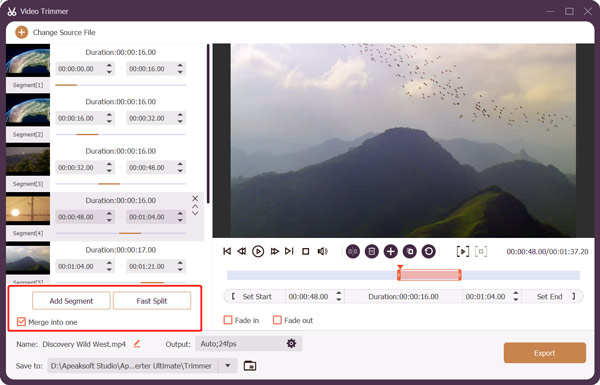
Passo 5 Depois de dividir um vídeo em várias partes, você pode renomear o arquivo, personalizar as configurações de saída e clicar no botão Exportações botão para salvá-lo. Você verá uma mensagem informando que seu vídeo foi cortado. Também um Podão pasta será aberta e mostrará seu(s) vídeo(s) editado(s).
Parte 2. Como dividir um vídeo em partes online grátis
Você pode acessar facilmente muitos divisores de vídeo on-line ao pesquisar por como dividir um video em partes na internet. Esta parte irá guiá-lo para cortar um vídeo em vários clipes online usando o popular Kapwing. Tem um único Dividir vídeo ferramenta que pode cortar um vídeo longo em várias partes e remover seções indesejadas.
Passo 1Vá para o site oficial do Kapwing e selecione o Dividir vídeo ferramenta em sua guia Ferramentas. Ao entrar na página Dividir vídeo, clique no botão Escolha um vídeo botão para seguir em frente.
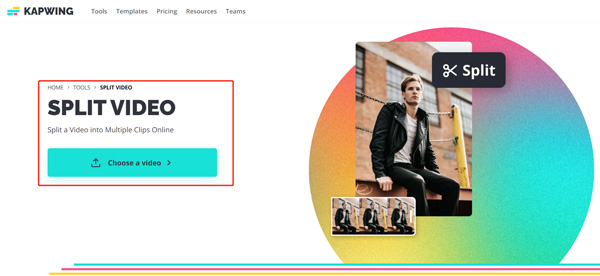
Passo 2Você pode clicar no add Media Botão ou o Clique para fazer o upload parte para enviar seu arquivo de vídeo. Todos os formatos de vídeo usados com frequência, como MP4, MOV, FLV, MKV, AVI, 3GP e M4V, são suportados.
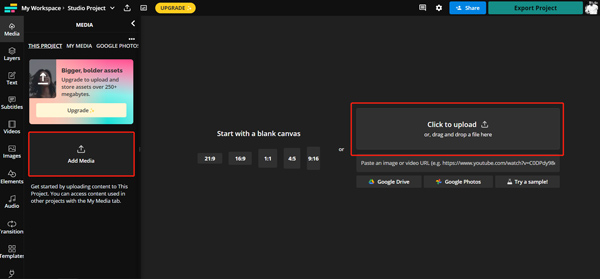
Passo 3Clique no seu videoclipe para colocá-lo na linha do tempo. Você pode usar seu player para visualizar o vídeo enviado. Você pode arrastar o indicador de reprodução para onde deseja dividir, clicar com o botão direito do mouse e selecionar o Split opção. Este método permite que você divida um vídeo em várias partes online facilmente.
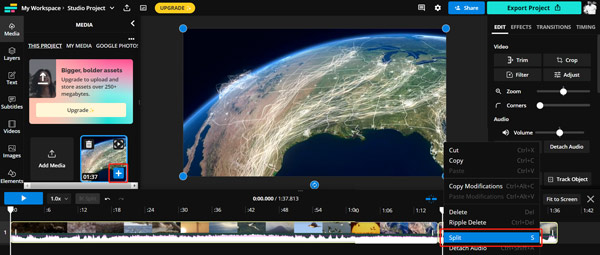
Passo 4Depois de dividir um vídeo em partes, você pode clicar no botão Projeto de Exportação botão no canto superior direito e siga as instruções para salvá-lo. Você pode personalizar várias configurações de saída de acordo com sua necessidade.
Parte 3. Como dividir um vídeo em partes em telefones iPhone e Android
Você pode encontrar facilmente muitos associados divisor de vídeo aplicativos na App Store e Google Play Store. Quando quiser dividir um vídeo em partes no seu dispositivo portátil iOS ou Android, você pode procurar um aplicativo. Loja de video é um aplicativo divisor de vídeo fácil de usar para usuários de iPhone e Android. tem um Split recurso para cortar rapidamente seu vídeo em vários segmentos menores.
Passo 1Instale gratuitamente o aplicativo Videoshop no seu celular e abra-o. Tocar importação para carregar seu arquivo de vídeo. Sua versão gratuita vem com alguns limites de recursos e anúncios. Você precisa pagar $ 2.99 por sua versão completa.
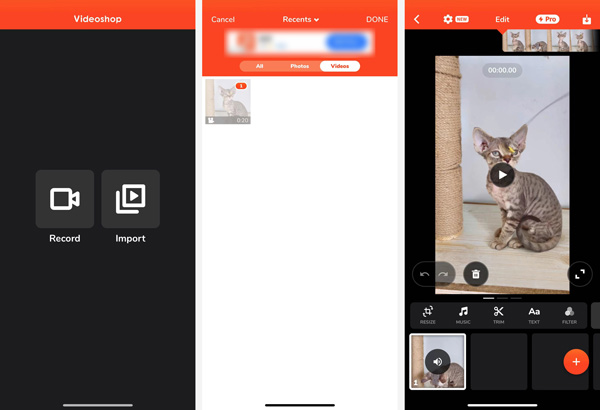
Passo 2Para dividir um vídeo em várias partes, você pode tocar em aparar. São oferecidas 3 opções de corte de vídeo, Trim, Cut e Split. Escolha o Split opção para dividir seu vídeo em partes.
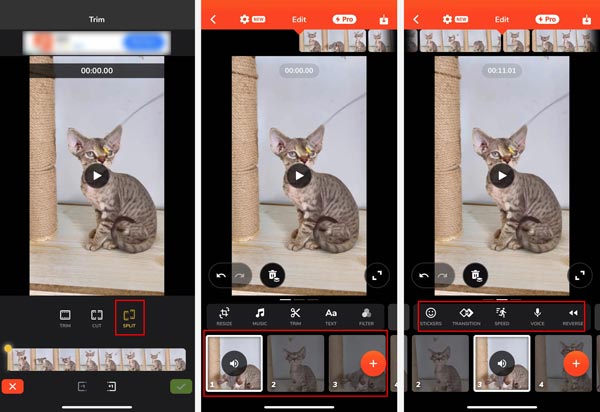
Passo 3Você pode tocar no verificar ícone no canto inferior direito para confirmar a operação de divisão de vídeo. Depois disso, você pode selecionar um videoclipe e tocar em Baixar para salvá-lo. Você pode compartilhar diretamente seu arquivo de vídeo editado em várias plataformas como TikTok, YouTube, Snapchat, Vimeo, Instagram, Facebook e muito mais.
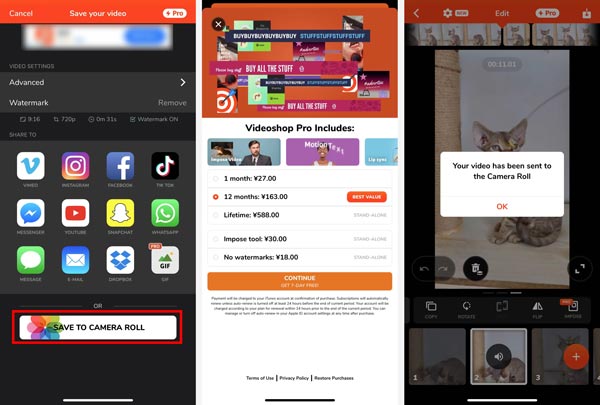
Observe que o aplicativo Videoshop gratuito inserirá uma marca d'água no vídeo de saída. Você precisa atualizar para sua versão paga para removê-lo.
Parte 4. Perguntas frequentes sobre como dividir um vídeo em partes
Pergunta 1. Como dividir gratuitamente um vídeo em partes em um Mac?
O iMovie vem pré-instalado em qualquer Mac e pode ajudá-lo a dividir um vídeo em várias partes gratuitamente. Você pode iniciar o iMovie, criar um novo projeto, adicionar seu vídeo e arrastá-lo para a linha do tempo e, em seguida, usar o recurso Dividir para dividir seu vídeo em partes.
Questão 2. Como faço para dividir um MP4 em partes?
Você pode usar Apeaksoft Video Converter Ultimate dividir ou corte seus vídeos MP4. O software possui uma função chamada Video Trimmer, que permite dividir seu MP4 em várias partes. O que você precisa fazer é instalar e iniciar este software, selecionar Video Trimmer, adicionar seu vídeo MP4 e dividi-lo.
Pergunta 3. Como dividir um vídeo em várias partes para o Instagram?
Você pode usar os três aplicativos de edição de vídeo recomendados acima para dividir facilmente seu vídeo em partes para compartilhar no Instagram. Ao exportar seu vídeo, você precisa salvá-lo no formato MP4 com uma proporção de 9:16.
Conclusão
Depois de ler este post, você pode aprender três métodos úteis para dividir um vídeo em partes. Você pode nos enviar uma mensagem para mais perguntas sobre a divisão de vídeo na seção de comentários abaixo.



 iPhone Data Recovery
iPhone Data Recovery Recuperação do Sistema iOS
Recuperação do Sistema iOS Backup e restauração de dados do iOS
Backup e restauração de dados do iOS gravador de tela iOS
gravador de tela iOS MobieTrans
MobieTrans transferência do iPhone
transferência do iPhone Borracha do iPhone
Borracha do iPhone Transferência do WhatsApp
Transferência do WhatsApp Desbloqueador iOS
Desbloqueador iOS Conversor HEIC gratuito
Conversor HEIC gratuito Trocador de localização do iPhone
Trocador de localização do iPhone Data Recovery Android
Data Recovery Android Extração de dados quebrados do Android
Extração de dados quebrados do Android Backup e restauração de dados do Android
Backup e restauração de dados do Android Transferência telefônica
Transferência telefônica Recuperação de dados
Recuperação de dados Blu-ray
Blu-ray Mac limpador
Mac limpador Criador de DVD
Criador de DVD PDF Converter Ultimate
PDF Converter Ultimate Windows Password Reset
Windows Password Reset Espelho do telefone
Espelho do telefone Video Converter Ultimate
Video Converter Ultimate editor de vídeo
editor de vídeo Screen Recorder
Screen Recorder PPT to Video Converter
PPT to Video Converter Slideshow Maker
Slideshow Maker Free Video Converter
Free Video Converter Gravador de tela grátis
Gravador de tela grátis Conversor HEIC gratuito
Conversor HEIC gratuito Compressor de vídeo grátis
Compressor de vídeo grátis Compressor de PDF grátis
Compressor de PDF grátis Free Audio Converter
Free Audio Converter Gravador de Áudio Gratuito
Gravador de Áudio Gratuito Free Video Joiner
Free Video Joiner Compressor de imagem grátis
Compressor de imagem grátis Apagador de fundo grátis
Apagador de fundo grátis Upscaler de imagem gratuito
Upscaler de imagem gratuito Removedor de marca d'água grátis
Removedor de marca d'água grátis Bloqueio de tela do iPhone
Bloqueio de tela do iPhone Puzzle Game Cube
Puzzle Game Cube